Xây dựng chatbot trên nền tảng FPT.AI
15. Menu cố định
Menu sẽ hiện thị cố định trên cửa sổ chat, tính năng này cho phép người dùng có thể truy cập nhanh các thông tin quan trọng và được quan tâm nhiều nhất.
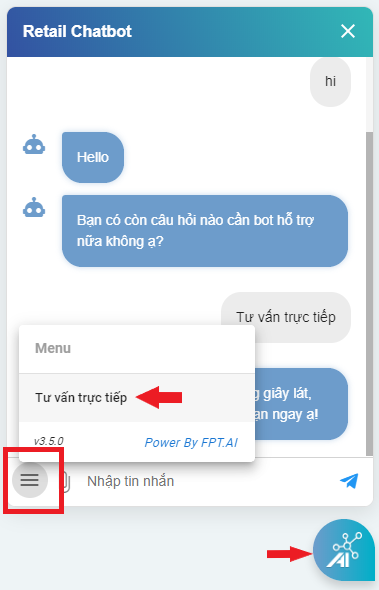
Bước 1: Trong mục Menu cố định > nhấn Thêm Menu
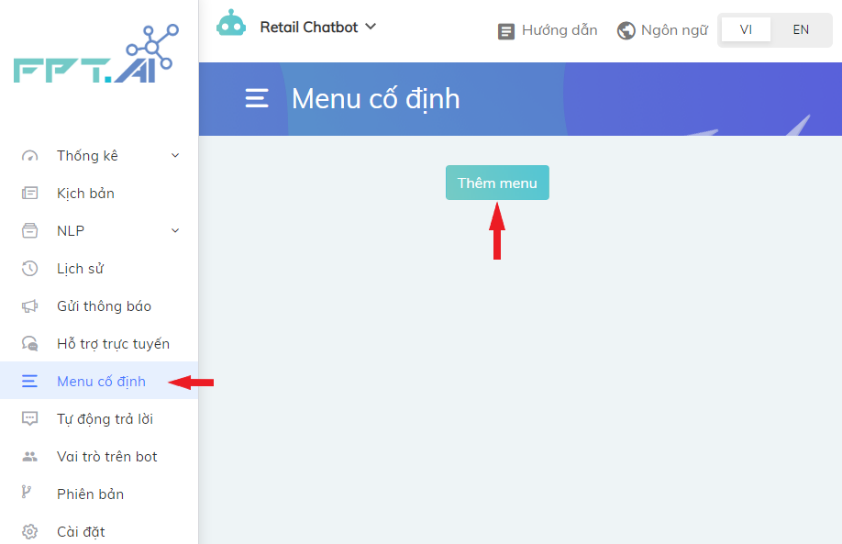
Bước 2: Chọn 1 trong 3 chức năng Bước, URL, Sub menu để kết nối với menu cố định, tùy theo nhu cầu sử dụng.
Bước: Nút trên menu cố định sẽ dẫn đến 1 Bước ở trên Kịch bản
URL: Nút trên menu cố định sẽ dẫn đến 1 đường dẫn hợp lệ
Submenu: Bạn có thể tạo các menu con bên trong menu chính
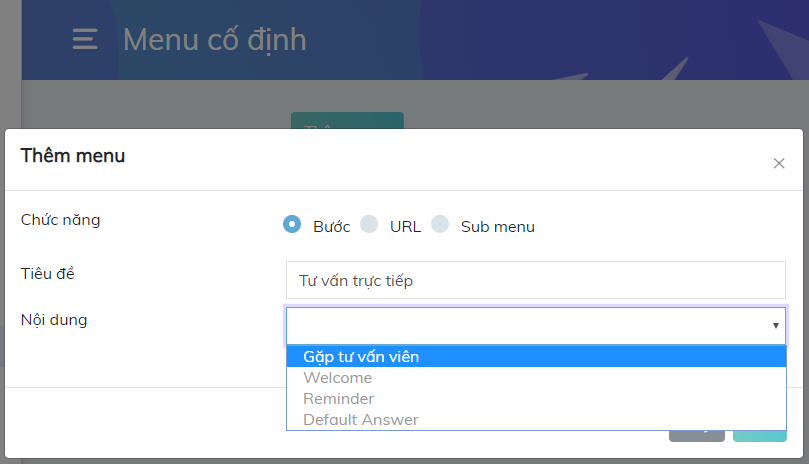
Sau đó, nhập tên Tiêu đề là tên nút hiển thị trên menu -> Lựa chọn Nội dung là bước cần kết nối/ đường dẫn -> ấn Lưu.
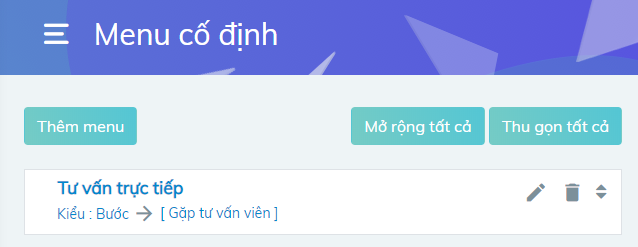
15.1. Cách tạo submenu
Bước 1: Trong mục Menu cố định -> ấn Thêm menu -> Chọn Submenu -> Nhập Tiêu đề menu -> Ấn Lưu
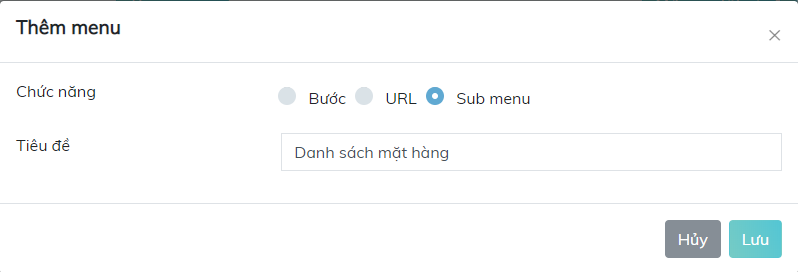
Bước 2: Sau khi tạo menu cấp 1 với chức năng Sub menu, bạn tạo submenu cấp 2 cho menu đó bằng cách nhấn vào nút “+”
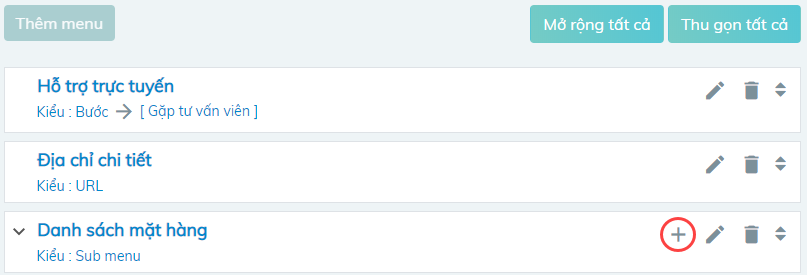
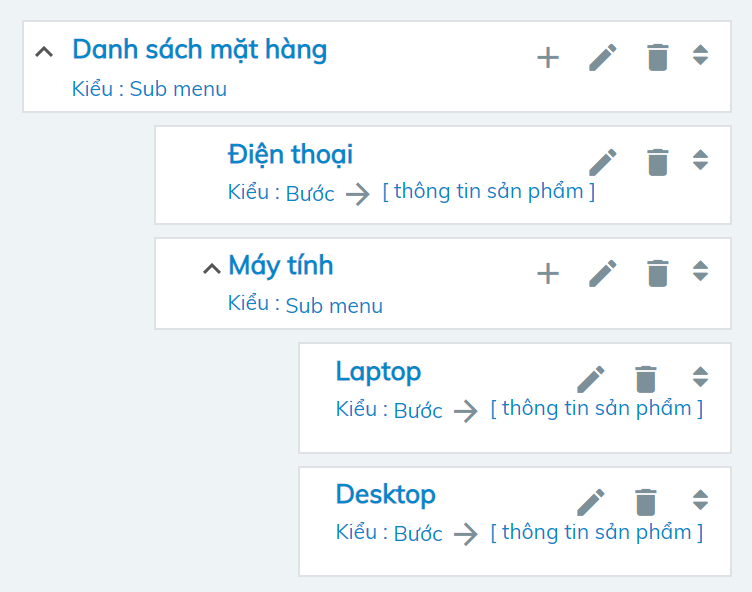
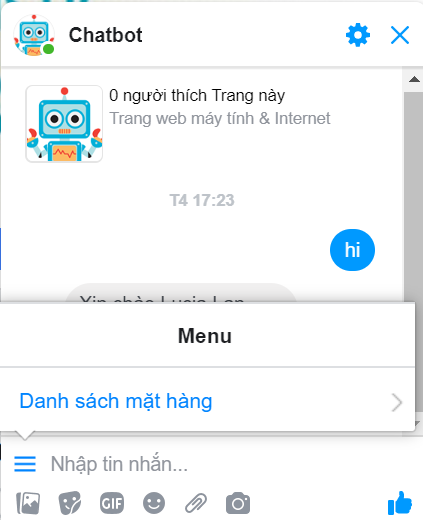
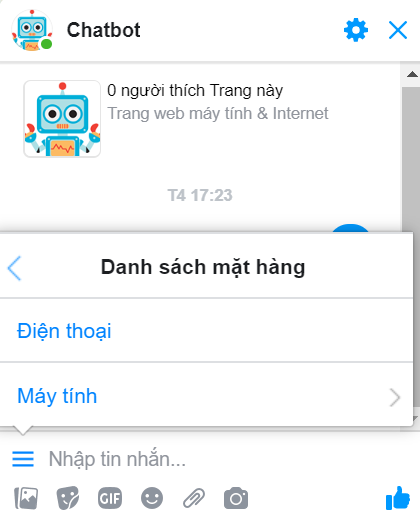
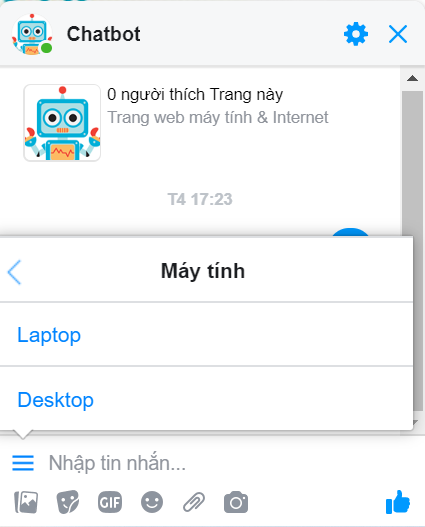
Chú ý:
Menu cố định thường được tạo cho các kịch bản được nhiều người dùng quan tâm nhất, để người dùng có sự lựa chọn nhanh chóng.
Menu cố định trên Facebook chỉ hiển thị 1 cấp, không giới hạn số lượng kịch bản để người dùng có thể lựa chọn.
Menu cố định chỉ hỗ trợ trên kênh trò chuyện Facebook Messenger và Livechat website.
